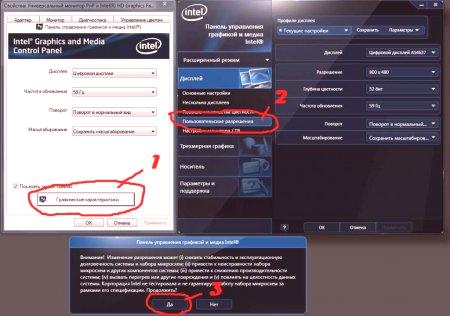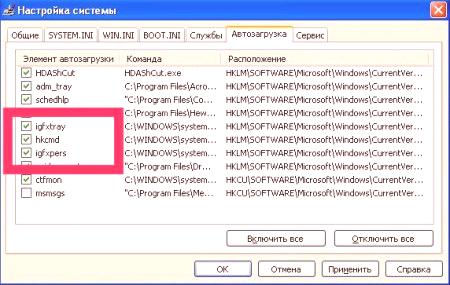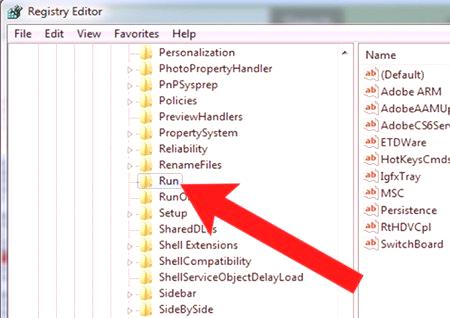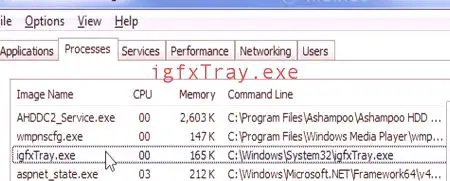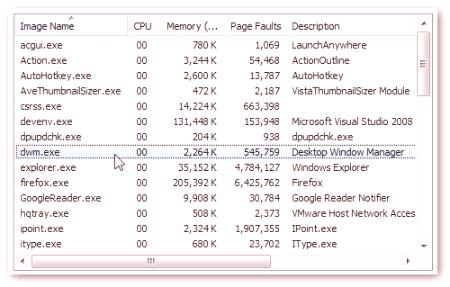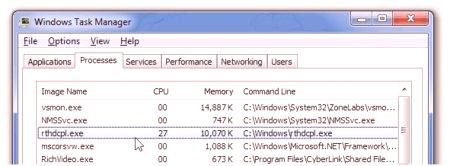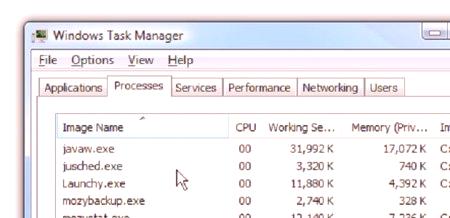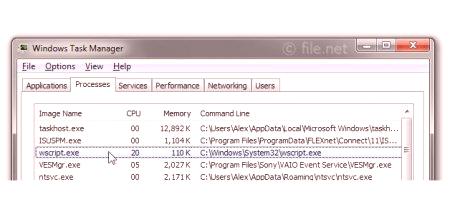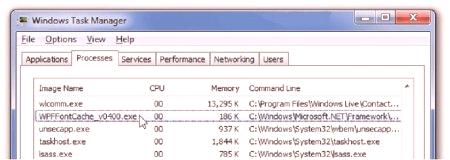Както знаете, много потребители, особено тези, които не са запознати с системните процеси на Windows, появата на неясни модули в същия "Task Manager", ако не са уплашени, объркват, доста силно. Един такъв процес е igfxtray.exe. Какво е това, много обикновени потребители, малко хора си представят. В повечето случаи, въз основа на ненормалността на много съкращения в името на изпълним файл на процес, който изглежда доста подозрително, потребителите започват да приемат, че вирусният процес е пред тях, въпреки факта, че той не оказва особено влияние върху системните ресурси. Затова се препоръчва да погледнете този компонент, като погледнете какво е това и какво ви е необходимо и как да деактивирате този модул, ако ползването му не е заявено от потребителя.
Процесът igfxtray.exe: Какво е това в Auto Backup и в Windows Task Manager?
Както вече е ясно, да се наблюдава появата на този процес, представен като специален модул, това е възможно не само в самозареждането, но и в някои други системни инструменти, включително Task Manager, системния регистър и редактора на груповите политики. Само в "Task Manager" той се показва изцяло, т.е. изпълним файл EXE-формат съответства на същия процес, за който е описано какво е то. Съкращението в заглавието също обезкуражава потребителите, че повечето процеси имат повече или по-малко ясни имена на файлове, но вирусните аплети често се представят като безсмислени набори от писма. Но вътреВ този случай всички потребители могат да бъдат насърчавани: процесът на igfxtray.exe (igfxtray) не е вирусна заплаха, защото се отнася до средствата за показване на иконата на графичния контролен панел във вградените видеочипове Intel Video-on-Board клас, вградени в дънната платка, която се показва в системна лента.
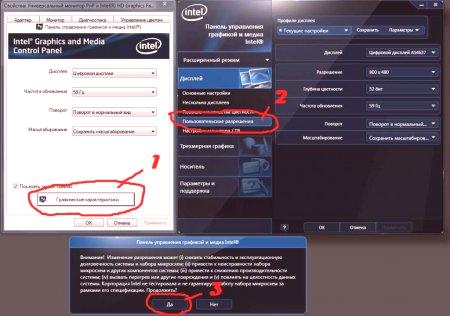
Следната икона се използва за бърз достъп до основните настройки и настройки на видеокартата. Всъщност, и самата редукция изглежда като Intel Graphics Tray). Това е, което работи igfxtray.exe заедно със системата. Какво е това донякъде разбираемо. Но нека видим колко полезно е да го поддържаме активна в системата.
Нуждаете се от модул igfxtray.exe?
Като цяло, активирането на този модул не е особено смислено, тъй като достъпът до основните параметри на видеочипа може да бъде напълно елементарен, ако се позовете на точката на графичните характеристики, която е в менюто PCM, наречена на свободното пространство на работния плот. Стартирането му в началото на системата е предвидено за удобство на достъпа до опции и настройки - не повече от това. Както беше споменато по-горе, той не оказва особено влияние върху използването на компютърните ресурси на процесора и използването на паметта и може да бъде напълно изключен, за да го изключите.
Как да премахнете igfxtray.exe от секцията AutoStart, като използвате стандартния метод?
Така че нека да разгледаме как да изключите програмата, така че да не се стартира с операционната система. Стандартният метод за деактивиране на всеки спортист,което се стартира със системата е използването на конфигуратора, който има съответната част от стартирането. В Windows 7 и по-долу се извиква през конзолата, като се въведе командата msconfig. В осма и десета модификация можете да използвате този метод, но "раздела за стартиране" се премества в диспечера на задачите, където ще бъде направено пренасочването, така че е най-добре да го използвате веднага.
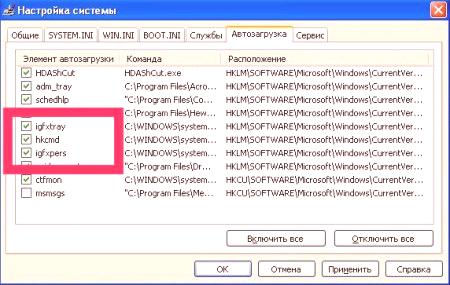
Същността на изключването е просто да махнете процеса или да натиснете бутона за деактивиране, след което ще трябва да рестартирате Windows. Съответното съобщение в Windows 7 и по-долу се издава незабавно, но в системи с ранг над него не се появява и както изглежда очевидно.